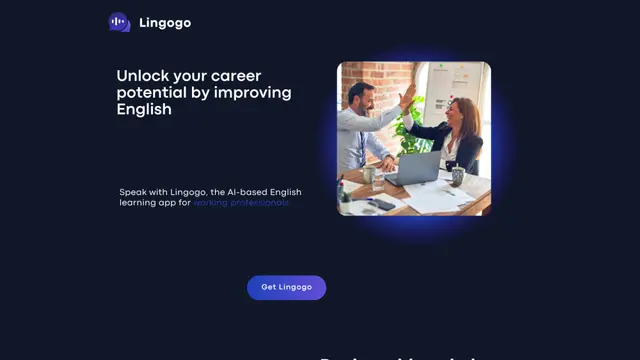Saiの使い方
ダウンロードとインストール: 公式ウェブサイト(systemax.jp/en/sai/)からPaintTool SAIをダウンロードします。試用版は27日間利用可能です。Windowsコンピュータにインストールします(XPからWindows 11まで互換性があります)。
インターフェースの起動と設定: SAIを開き、主要なインターフェースコンポーネントに慣れます:カラー/ツールパネル(通常は右側)、レイヤーパネル(通常は左側)、および上部のクイックバー。ウィンドウメニューを通じてパネルの位置をカスタマイズできます。
新しいキャンバスの作成: ファイル > 新規をクリックして新しいキャンバスを作成します。プリセットから希望のキャンバスサイズを選択するか、カスタム寸法を入力します。複数のキャンバスを同時に開くことができます。
レイヤーシステムの理解: レイヤーパネルを使用してレイヤーを作成および管理します。レイヤーパネルのアイコンを使用して新しいレイヤーを作成します。レイヤーはアートワークの異なる要素を分離するのに役立ち、Photoshopのレイヤーと同様に機能します。
ツールの選択と使用: 主要なツールに慣れます:ペン(線画用)、ブラシ(塗装用)、エアブラシ(ソフトエフェクト用)、マーカー(影用)、およびぼかし(ブレンド用)。各ツールは圧力感度やその他の設定をカスタマイズできます。
色の操作: カラーホイールとRGB/HSVスライダーを使用して色を選択します。スウォッチパネルに頻繁に使用する色を保存します。カラーミキサーを使用すると、カスタムカラーの混合が可能で、セッション間でパレットを保存できます。
保存とエクスポート: ファイル > 保存を使用して、ネイティブの.SAI形式で作業を定期的に保存します。他のプログラムで共有または使用するために、ファイル > エクスポートオプションを使用して、.PSDや.BMPなどの一般的な形式でアートワークをエクスポートします。
Saiのよくある質問
Saiは教育機関の教授と学生のために特別に設計されたAIプラットフォームです。一般的なAIツールであるChatGPTとは異なり、AI支援学習のための安全で制御された環境を提供します。
Sai の月間トラフィック傾向
Saiは先月570.0のアクセスを記録し、-64.3%の大幅な減少を示しました。分析によると、このトレンドはAIツール分野の一般的な市場動向と一致しています。
過去のトラフィックを表示
もっと見る